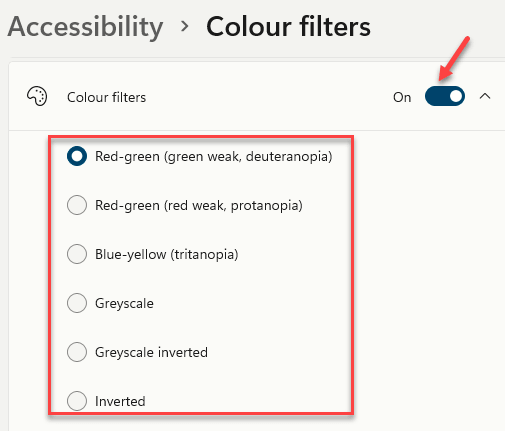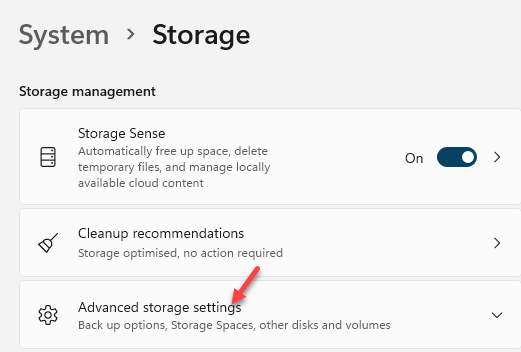Jos käytät kehityskanavan Windows 11 -koontiversiota, tämä on normaalia
- Jos et näe Windows Updatessa Hae uusimmat päivitykset heti, kun ne ovat saatavilla -vaihtoehtoa, käytät todennäköisesti Windows 11:n sisäpiiriversiota.
- Paras vaihtoehto tämän vaihtoehdon palauttamiseksi on asentaa uusi kopio Windows 11:stä liittymättä Dev-kanavaan.
- Lue alta löytääksesi muita yksityiskohtaisia vaihtoehtoja!
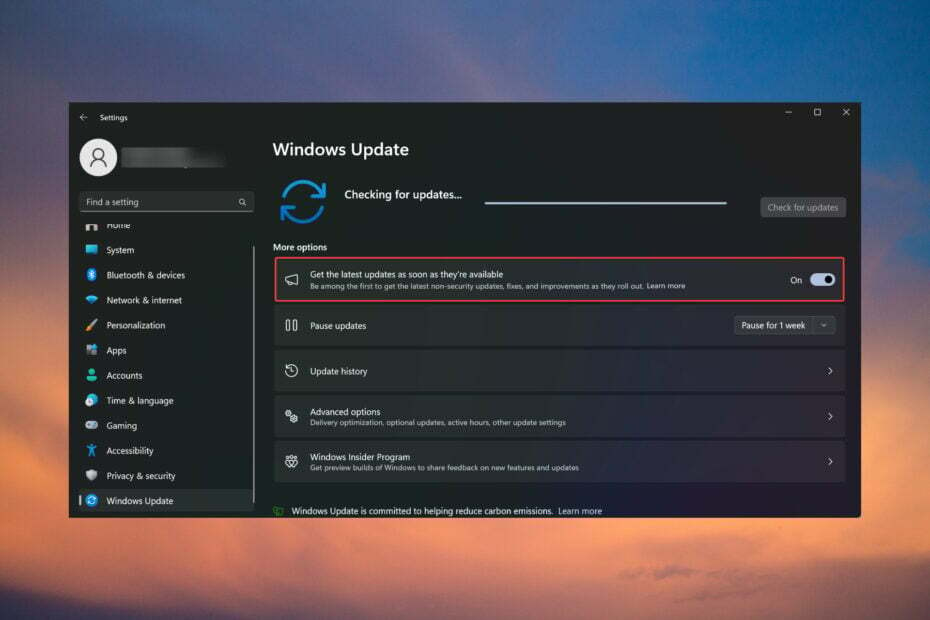
Jos Hanki uusimmat päivitykset heti, kun ne ovat saatavilla vaihtoehto puuttuu tai näkyy harmaana, käytät luultavasti Kehittäjäkanavan Windows 11 -versiota, mikä on normaalia.
Muille ongelma ilmeni päivityksen KB5026446 (22621.1778) asentamisen jälkeen. Näin voit palauttaa Hanki uusimmat päivitykset heti, kun ne ovat saatavilla -vaihtoehdon.
Kuinka saan takaisin Hae uusimmat päivitykset heti, kun ne ovat saatavilla -vaihtoehdon?
Ennen kuin aloitat alla olevista ratkaisuista, varmista, että tarkistat uusimmat Windows 11 -päivitykset ja asennat ne.
- Siirry kohtaan Microsoft Update Catalog -sivu ja etsi KB5026446 päivittää.
- Lataa ja asenna päivitys uudelleen tietokoneellesi.
- Mene nyt kohtaan ViVeTool-sivu GitHubissa, lataa ja asenna sovellus tietokoneellesi.
- Käytä seuraavaksi ViVeToolia seuraavalla komennolla ja käynnistä tietokone uudelleen sen jälkeen:
vivetool /enable /id: 42921948
Jos siirryt uudelleenkäynnistyksen jälkeen kohtaan Asetukset> Windows Update, sinun pitäisi nähdä Hae uusimmat päivitykset heti, kun ne ovat saatavilla -vaihtoehdon Tarkista päivitykset -painikkeen alla.
Tämä ratkaisu toimi WR-laboratoriotesteissä, mutta on mahdollista, että uudelleenkäynnistyksen jälkeen toiminto katoaa uudelleen, joten suorita ViVeTool-komento uudelleen ottaaksesi sen käyttöön.
Kuinka testaamme, arvioimme ja arvioimme?
Olemme työskennelleet viimeisen 6 kuukauden ajan rakentaaksemme uutta arviointijärjestelmää sisällön tuottamiseen. Sen avulla olemme myöhemmin muuttaneet useimmat artikkeleistamme tarjotaksemme todellista käytännön kokemusta valmistamistamme oppaista.
Lisätietoja voit lukea miten testaamme, arvioimme ja arvioimme WindowsReportissa.
2. Ota toiminto käyttöön rekisteristä
- paina Voittaa + R näppäimiä käynnistääksesi Juosta konsoli, tyyppi regedit, ja paina Tulla sisään tai napsauta OK.

- Siirry nyt rekisterissä seuraavaan polkuun:
HKEY_LOCAL_MACHINE\SOFTWARE\Microsoft\WindowsUpdate\UX\Settings - Etsi nyt IsContinuousInnovationOptedIn DWORD. Jos sitä ei ole, napsauta tyhjää kohtaa hiiren kakkospainikkeella ja luo uusi DWORD-avain tällä nimellä.

- Lopuksi kaksoisnapsauta uutta arvoa ja aseta se arvoon 1.

Jatkuvan innovoinnin ottaminen käyttöön ottaa käyttöön myös Hanki uusimmat päivitykset heti, kun ne ovat saatavilla. Tämä ratkaisu ei kuitenkaan toiminut kaikille käyttäjille. Jos se ei toimi, palaa rekisteriin ja poista IsContinuousInnovationOptedIn-arvo tai poista se käytöstä asettamalla se arvoon 0.
- Korjaus: Copilot ei ole saatavilla Windows 11 23H2:ssa
- Ratkaistu: Windows 11 23H2 ei näy Windows Updatessa
- CLR-virhe 80004005: Kuinka korjata se
- Virhekoodin 524 korjaaminen Robloxissa
3. Asenna Windows 11 uudelleen
Kuten artikkelin alussa selitimme, jos käytät Windows 11 Dev -kanavaversiota, et näe Hae uusimmat päivitykset heti, kun ne ovat saatavilla -vaihtoehtoa.
Paras ratkaisu tässä tapauksessa olisi asenna uusi Windows 11:n kopio etkä liity Dev Insider -kanavaan tällä kertaa.
Hanki uusimmat päivitykset heti, kun ne ovat saatavilla, näkyy harmaana
Tämä tarkoittaa, että et käytä Windows 11:n sisäpiiriversiota, mutta kohtaat virheen yhdestä viimeisimmästä asentamastasi tietoturvapäivityksestä.
Voit korjata ongelman poistamalla uusimman päivityksen tai päivitykset. Voit tehdä sen seuraavasti:
- Mene asetukset> Windows päivitys ja valitse Päivitä historia.
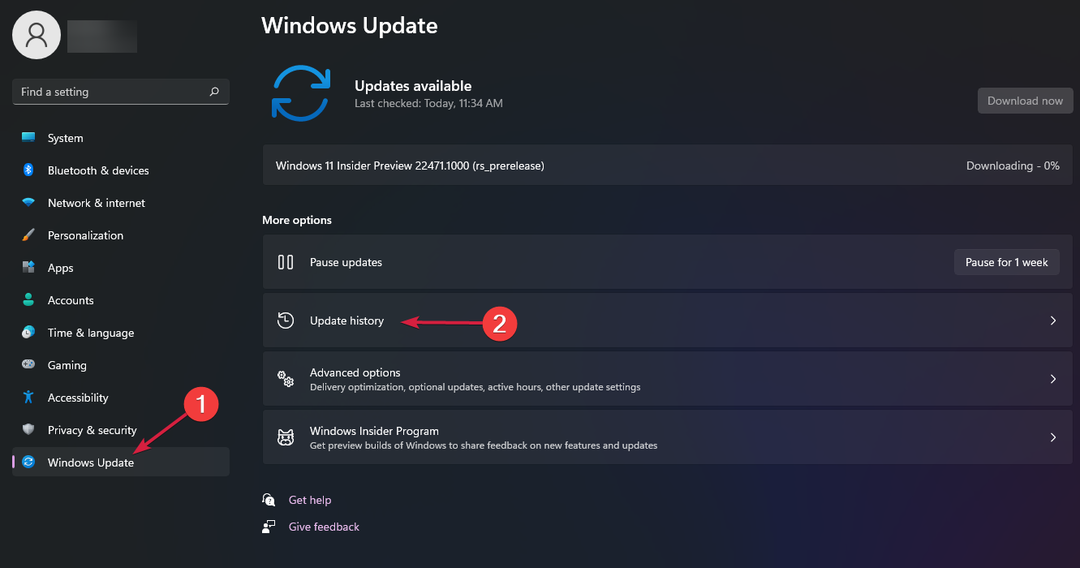
- Vieritä nyt oikeasta ruudusta alas ja napsauta Poista päivitykset.

- Valitse uusin päivitys ja napsauta Poista asennus.
Kun olet poistanut päivityksen, voit siirtyä Microsoft Update Catalog -sivulle ja asentaa päivityksen uudelleen manuaalisesti ja katsoa, tekeekö se muutoksen.
Muita vinkkejä Hanki uusimmat päivitykset heti, kun ne ovat saatavilla -ongelman korjaamiseen
- Kun asennat päivityksen uudelleen, seuraa päivitysprosessia ja katso, onko matkan varrella ongelmia.
- Tarkista, onko valinnaisia päivityksiä odottamassa, ja asenna se. Löydät ne kohdasta Windows Update > Lisäasetukset.
- Aseta päivityspalveluksi hanki Windows 11 -päivitykset ASAP ja saada päivitysilmoituksia.
- Kuten edellä mainittiin, uusimpien päivitysten asennuksen poistaminen ja saada ne käsin saattaa korjata ongelman, jos sinulla on viime aikoina ollut ongelmia Internet-yhteyden kanssa.
Yhteenvetona oppaastamme voit palauttaa Hanki uusimmat päivitykset heti, kun ne ovat saatavilla käyttämällä ViVeTool avoimen lähdekoodin ohjelmisto, muuttamalla asetuksia rekisterissä tai asentamalla Windowsin uudelleen 11.
Tarkista kuitenkin ensin mahdolliset uudet päivitykset ja asenna ne, koska uusimmat Windows 11 -versiot eivät näytä tätä ongelmaa.
Jos Tarkista päivitykset -painike puuttuu, tämä opas sisältää vaiheittaiset ohjeet sen korjaamiseksi välittömästi.
Jos sinulla on muita kysymyksiä tai ratkaisuja, älä epäröi päästä alla olevaan kommenttiosaan.